
音声入力でnoteを書く【続編】Chromeの拡張機能「VoiceIn」が便利
最近、文章を書く時には積極的に音声入力を活用している。理由はライティングのスピードアップと、目や手の疲れを軽減するためだ。
そしてnoteも、トレーニングを兼ねて音声入力を使いながら書いている。
ただPCの場合、今まではGoogleドキュメントを立ち上げて音声入力機能を使っていた。しかし、毎回新規のドキュメントを立ち上げて書くのも面倒。noteに直接音声入力ができればいいのにな…と思っていた。
さらにここ数日は会社の方も在宅勤務となり、Chatworkでこまめなやりとりが発生するように。直接話さないぶん、交わす文章の量は多い。返信にも音声入力ができたらいいのに、という思いもあった。
そこで調べてみると、ブラウザ上で音声入力ができるGoogle Chromeの拡張機能「VoiceIn」を発見。
Google Chrome を使っている人なら、インストールすれば誰でも無料で使うことができる拡張機能である。
上記ページからインストールボタンを押すと、アドレスバーの横にマイクのアイコンが現れる。

このアイコンを右クリックして「オプション」を選択し(別ページが開く)、言語で「日本語」を選択しておけばOK。
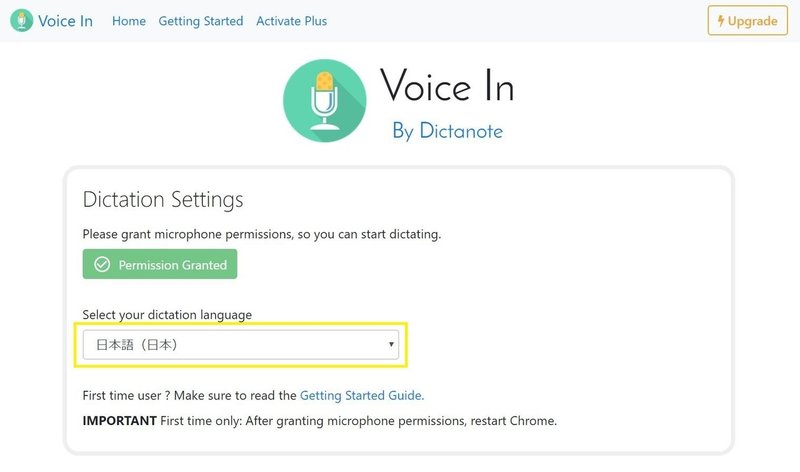
あとはGoogle Chromeを再起動すれば、Chromeで開くwebページのテキストボックス内で、音声入力が使えるようになる。使い方は、マイクのアイコンを押すだけ。マイクが赤になっていれば、音声が反映される状態だ。
Chromeで開けるwebページならかなり幅広く使えるようで、これはとても良いものを手に入れた感じ。
こうして書いているnoteもこのVoiceInを使っているし、ブラウザ版のChatWorkでも入力ができた。Slackでも使えるらしい。そしてGmailでも問題なく使えている。
…すごい便利!!
ただしデメリットとしては、
・アドレスバーでの検索には使えない
・新規タブのGoogle検索バーではなぜか使えない(こっちは使える)
・Googleドキュメントの音声入力よりも反応が遅い
・句読点は反映されない(Google ドキュメントと同様)
といったところ。(あとは一応、拡張機能なので自己責任で)
それでもやっぱり、音声入力を味方にするメリットは大きい。
noteもそうだし、在宅勤務で一人仕事をしている時にも音声入力はもってこい。会社と違って周りに人はいないし、ガンガン音声入力を使ってスピードアップを図ることができる。
ご興味のある方はぜひお試しあれ。
それでは、また明日。
▼ちなみに【前編】はこちらからどうぞ。
最後まで読んでいただき、ありがとうございます。よろしければ「スキ」やSNSでシェアしていただけると、とっても嬉しいです! いただいたサポートは書籍購入など、今後のnoteに活かすために使いたいと思います。
